4 būdai, kaip rasti GPS koordinates bet kurioje vietoje
Yra tam tikrų atvejų, kai jums reikia tikslios konkrečios vietovės koordinačių, tačiau dauguma žemėlapio programų neparodo tokio tipo duomenų priešais ir centrą, nes tai nėra kažkas, ko reikia labai dažnai. Aš sužinojau, kad gauti GPS koordinates gali būti labai naudinga, jei jūsų GPS įrenginys negali rasti konkretaus adreso.
Jei esate toks pat, kaip ir aš ir net nepakeitę savo "Garmin" ar "TomTom" metų, daug naujų sričių paprasčiausiai nebus rodomi, kai ieškosite jų. Be to, jei trūksta duomenų naudojimo, tikriausiai nėra tikslinga naudoti savo išmanųjį telefoną norint gauti nurodymus. Tokiais atvejais tiesiog naudoju tokią paslaugą kaip "Google" žemėlapiai, kad gautų koordinates pagal norimą adresą, o tada tiesiog įjunkiu juos į GPS savo automobilyje.
Šiame straipsnyje parodysiu keletą skirtingų būdų gauti GPS koordinates vietai. Aš net parodysiu, kaip galite išnaudoti savo dabartinę buvimo vietą ir platumą naudodami savo išmanųjį telefoną ("iPhone" ir "Android").
Google žemėlapiai
Dažniausiai naudoju "Google" žemėlapius mano žemėlapių poreikiams, nes manau, kad jie turi geriausius duomenis ir daugumą funkcijų. GPS koordinates naudojant "Google" žemėlapius tikrai lengva. Yra du būdai, kaip galite tai padaryti.
Pirmiausia eikite į maps.google.com ir įveskite dominančią adresą ar vietą. Kai tik įkėlėte, galite tiesiog ieškoti adreso juostoje ir pamatysite, kad koordinatės yra pačiame URL.

Ką daryti, jei vietoje, kuria bandote gauti koordinates, nėra adreso, kuris rodomas "Google" žemėlapiuose? Tai taip pat nėra problema. Tokiu atveju galite tiesiog dešiniuoju pelės klavišu spustelėti bet kurioje ekrano vietoje ir pasirinkti " Kas čia?"
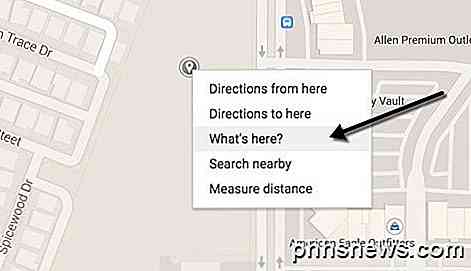
Tai parodys nedidelę dėžutę, kuri yra tiesiai po paieškos laukeliu. Šio langelio apačioje matysite dešimtaines koordinates, išvardintas.
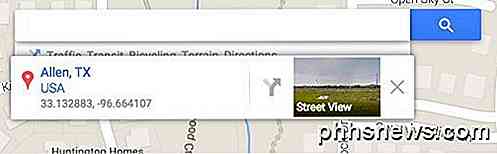
Bing žemėlapiai
Aš taip pat miniu Bingo žemėlapius, nes jie rodo koordinates priekyje ir centre, o tai yra gražus. Tiesiog suraskite bet kurią vietą ir pamatysite koordinates, rodomas kairėje pusėje.
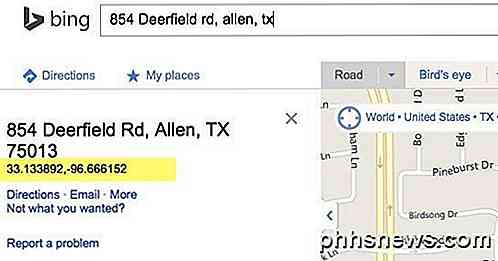
Vietoje be adreso galite tiesiog dešiniuoju pelės klavišu spustelėti bet kur žemėlapyje ir automatiškai rodyti koordinates. Taigi, Bing yra tikrai lengviau naudojamas ieškant GPS koordinates.
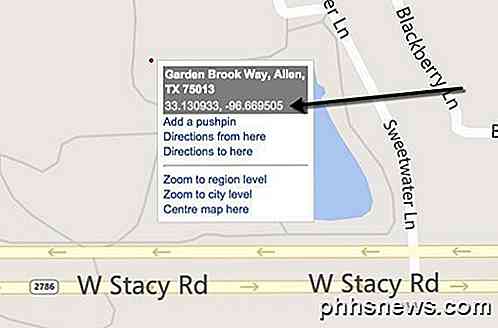
"iPhone" koordinatės
Jei ieškote greito būdo suteikti kam nors dabartines jūsų "iPhone" koordinates, galite tai padaryti labai lengva, naudodami " Compass" programą. Tačiau prieš pradėdami tiesiog atidaryti "Compass" programą savo telefone, pirmiausia turite pakeisti kai kuriuos vietos nustatymus. Norėdami tai padaryti, palieskite " Nustatymai" ir bakstelėkite Privatumas .
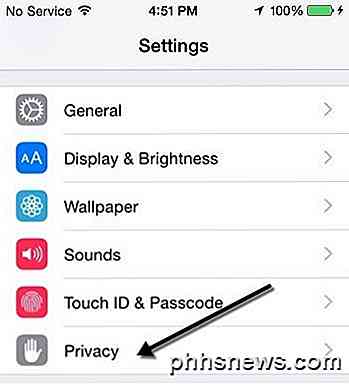
Dabar bakstelėkite Vietos tarnybas pačiame viršuje.
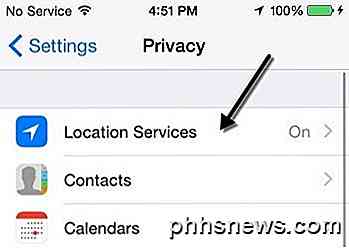
Slinkite žemyn, kol pamatysite kompasą ir palieskite jį. Jei matote, kad dešinėje pusėje jau yra sakoma " Naudojant ", tu jau gerai eiti.
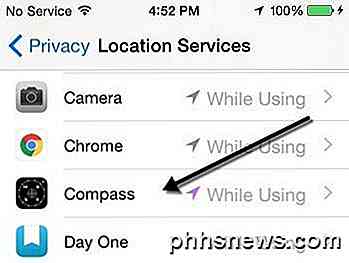
Jei ne, palieskite jį ir pasirinkite Naudojant programą .
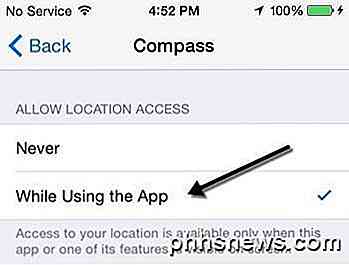
Dabar eikite į priekį ir atidarykite "Compass" programą, o ekrano apačioje pamatysite savo dabartinę vietą ir dabartines GPS koordinates.
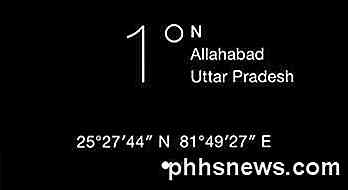
"Android" koordinatės
Deja, "Android" neturi oficialaus integruoto GPS koordinatės iš "Google" žemėlapių. Aš nežinau, kodėl ši galimybė nėra įtraukta, bet taip nėra. Tačiau yra truputį apgauti, kad galite atlikti, kad gautumėte koordinates, o tai reikalauja kelių papildomų žingsnių.
Pirmiausia atidarykite "Google" žemėlapius savo "Android" įrenginyje ir ieškokite dominančios vietos. Kai radote vietą, įsitikinkite, kad esate kuo labiau priartėję.
Dabar paspauskite ir palaikykite bet kurioje ekrano vietoje, o "Google" žemėlapiai nukels į tą vietą. Apatinėje dalyje bus rodoma informacija ar detalės kortelė, kurią galite perbraukti iš šios kortelės. Informacinėje kortelėje turėtumėte pamatyti " Share" parinktį, bet jei to nepadarysite, galbūt turėsite paliesti tris taškus viršutiniame dešiniajame kampe. Tai parodys meniu, kuriame yra parinktis " Pasidalyti" . Šis keitimosi metodas skiriasi priklausomai nuo jūsų "Android" ir "Google" žemėlapių versijos, tačiau jį turėtų būti gana lengva rasti.
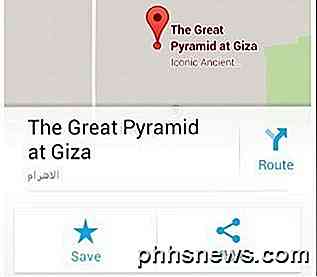
Pasirinkite bet kurią paslaugą ar programą, kurią norite bendrinti, visai nesvarbu, kuri ji. Svarbu, kad "Google" žemėlapiai sugeneruotų nuorodą, o viskas, ko jums reikia padaryti, tai nukopijuokite tą nuorodą ir įklijuokite ją į "Chrome".
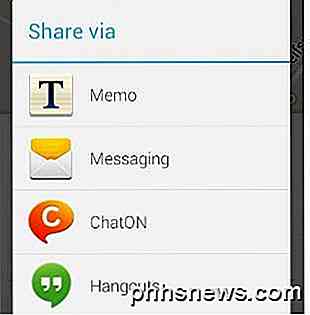
Kai žemėlapis įkelia, jis automatiškai parodys koordinates paieškos laukelyje ir apačioje esančioje informacinėje kortelėje. Nuoroda bus tokia:
http://goo.gl/maps/xPu9k
Atminkite, kad taip pat galite atlikti tą pačią operaciją "Google" žemėlapiuose "iOS". Tai yra ilgalaikis būdas gauti koordinates, bet bent jau jums nereikia įdiegti jokių papildomų programų.

Kaip nustatyti numatytą šriftą ir šrifto dydį naujiems darbalapiams Excel
"Excel" naudoja labai gražų "Calibri" šriftą pagal numatytuosius nustatymus sistemoje "Windows", tačiau jei norite naudoti kitokį šriftą arba pakeiskite numatytąjį dydį, galite lengvai pritaikyti nustatymą "Excel" parinkčių ekrane. Pradėkite spustelėdami skirtuką "Failas". Užkulisių ekrane spustelėkite "Parinktys", esančių kairėje esančių elementų sąraše.

8 Esminiai papildiniai bet kuriai "Bukkit Server"
"Vanilės" Minecraft "serverio veikimas yra įdomus, tačiau realus pranašumas naudojant" Bukkit "yra galimybė įdiegti papildinius pakeisti žaidimo žaidimą. "Bukkit" papildiniai gali ką nors padaryti, apsaugodami jūsų pasaulį ir valdydami didelius serverius, pridėdami žaidimo ir naujų funkcijų, ir mes sukūrėme geriausių sąrašą, kad galėtume pridėti prie jūsų serverio.



